cPanelアカウント内で利用できるものの性質上、パスワードのセキュリティは重要です。この記事では、cPanelのパスワードを変更する方法について説明します。
多くの場合、cPanelのデフォルトのパスワードは非常に複雑な構造であり、覚えるのは非常に困難です。カスタムの複雑なパスワードの組み合わせでcPanelのパスワードを覚えやすくします。将来的には、すばやくログインできるようになります。
1.ユーザー名を使用してcPanelにログインします &パスワード 。つまり; (https://yourdomain.com:2083またはhttps://yourdomain.com/cpanel)
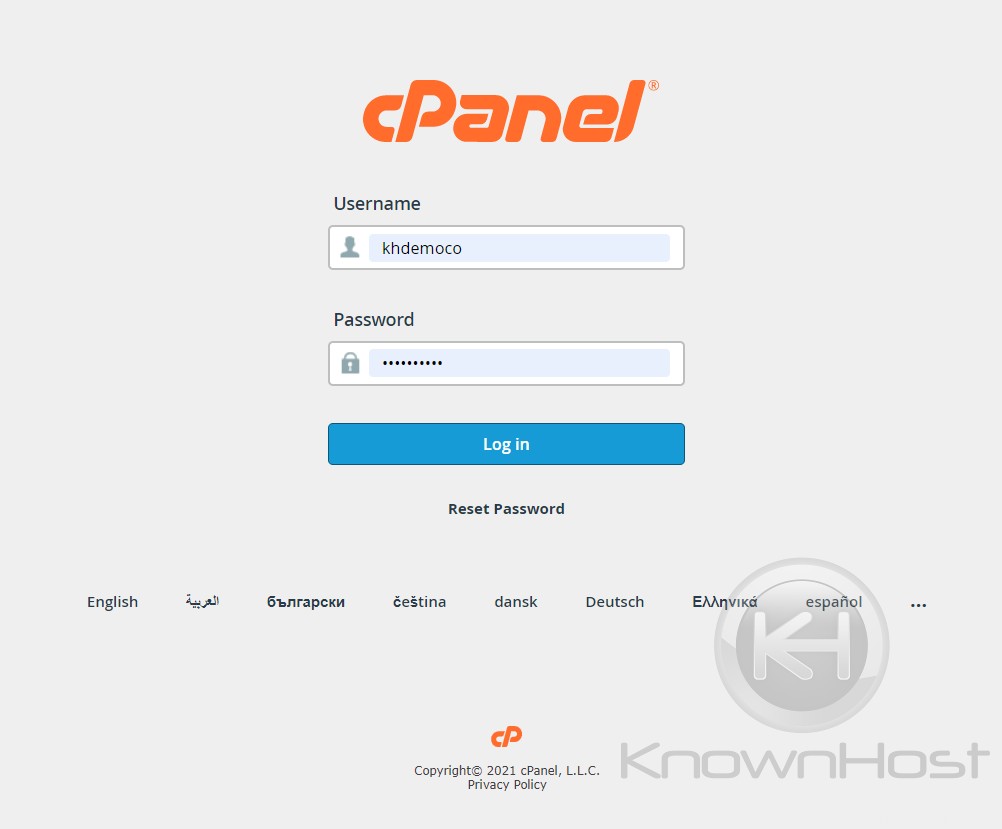
2.ユーザー設定→パスワードとセキュリティに移動します 。
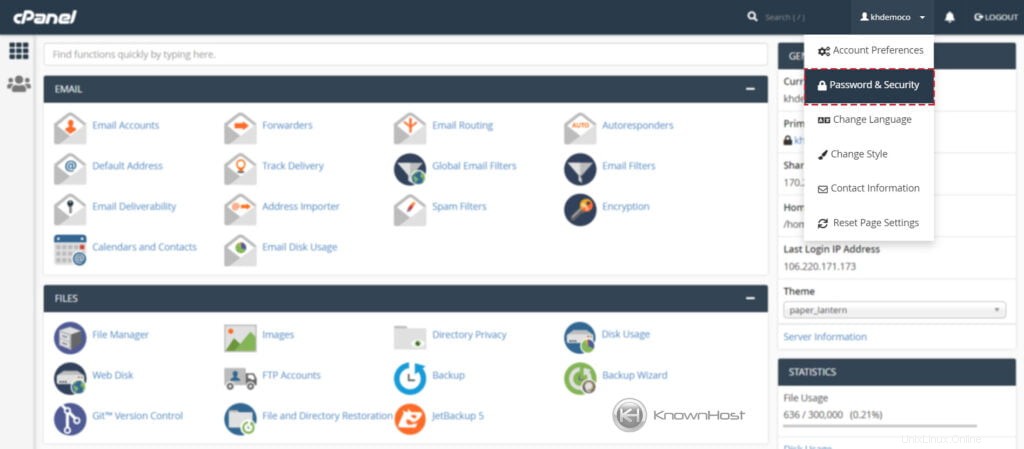
3.必要な情報を入力します
古いパスワード :現在のcPanelパスワードを入力してください。
新しいパスワード :cPanelの新しいパスワードを入力してください。
新しいパスワード(再度) :ここでも、cPanelに同じ新しいパスワードを入力します。
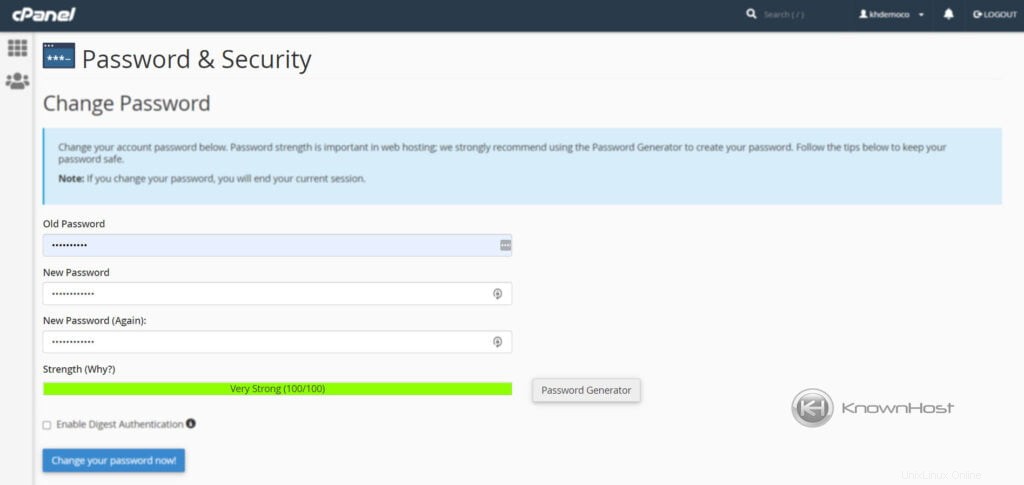
4.次に、変更を確定するには、[今すぐパスワードを変更してください!]をクリックします。 「。
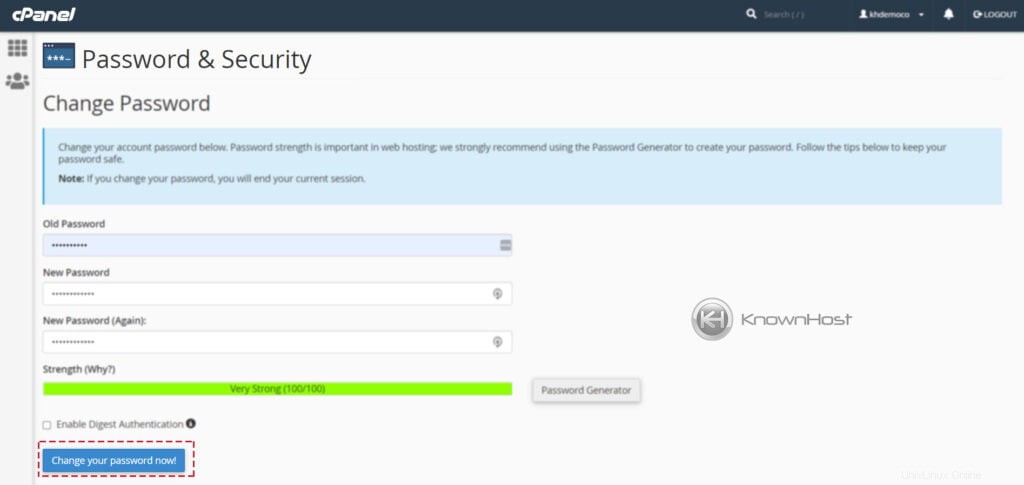
cPanelからの重要なヒント
パスワードを書き留めないで、覚えておいてください。特に、書き留めてどこにも残さないでください。また、暗号化されていないファイルに配置しないでください。さまざまな組織によって管理されているシステムには、無関係のパスワードを使用してください。特に、自分が本人であることが確実でない限り、コンピュータサポートまたはベンダーからのものであると主張する人にパスワードを教えたり共有したりしないでください。パスワードの入力を他人に見られないようにしてください。信頼できないコンピュータにパスワードを入力しないでください。パスワードは期間限定で使用し、定期的に変更してください。
- システムは特に安全でないパスワードを防止しようとしますが、絶対確実ではありません。
- 辞書、名前、または個人情報(誕生日や電話番号など)にある単語は使用しないでください。
- 単純なパターンは避けてください。代わりに、大文字と小文字、数字、記号を使用してください。パスワードが8文字以上であることを確認してください。
- 新しいパスワードを選択するときは、それが以前のパスワードと関連していないことを確認してください。
結論
これで、既存のcPanelパスワードを変更する方法について説明しました。先に進み、ステップバイステップの手順でカスタムの複雑なパスワードを設定します。